 Computer-Tutorials
Computer-Tutorials
 Fehlerbehebung
Fehlerbehebung
 So machen Sie die Tastatur auf einem iPhone größer, sodass Sie endlich sehen können, was Sie tun
So machen Sie die Tastatur auf einem iPhone größer, sodass Sie endlich sehen können, was Sie tun
So machen Sie die Tastatur auf einem iPhone größer, sodass Sie endlich sehen können, was Sie tun
Die Vergrößerung Ihrer iPhone -Tastatur ist ein einfacher und dennoch effektiver Weg, um den Komfort und die Genauigkeit des Typs zu verbessern. Dieser Leitfaden bietet verschiedene Methoden, um eine größere, benutzerfreundlichere Tastatur zu erzielen, insbesondere für diejenigen mit größeren Fingern oder Sehbehinderungen.
Instant -Tastaturvergrößerung: Landschaftsmodus
Die schnellste Lösung besteht darin, Ihr iPhone in den Landschaftsmodus zu drehen. Dies erweitert automatisch die Tastatur und bietet mehr Platz zwischen den Tasten. Wenn Ihr Telefon im Porträtmodus gesperrt ist, greifen Sie auf die Kontrollzentrale (wischen Sie von oben rechts auf iPhones ohne Home -Taste nach unten oder wischen Sie von unten auf denjenigen mit einer Home -Taste nach oben) und deaktivieren Pfeil).

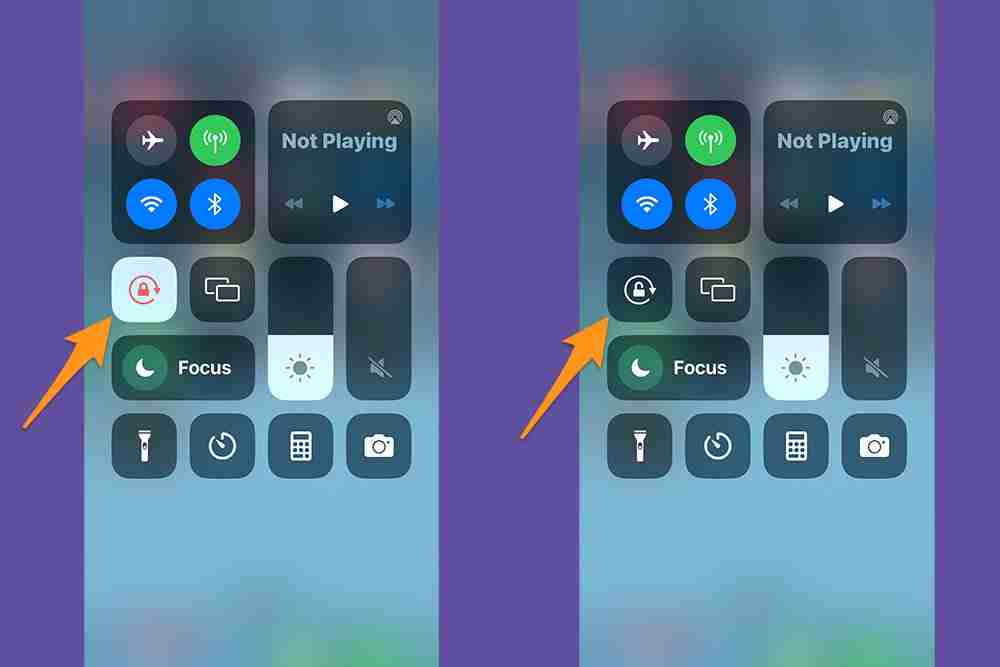
Verbesserung der Schlüsselsichtbarkeit: Nur Großbuchstaben
Stellen Sie Ihre Tastatur für eine verbesserte Tastenlesbarkeit auf, um nur Großbuchstaben anzuzeigen. Während die Kleinbuchstaben -Typisierung funktionsfähig bleibt, ahmt dieser Ansatz eine Standard -Tastatur nach und erleichtert jede Taste zu unterscheiden. Navigieren Sie zu Einstellungen & gt; Barrierefreiheit & gt; Tastaturen und deaktivieren "Kleinbuchstaben anzeigen."

Verbesserte Lesbarkeit: Fettdruck
Fetthaltiger Text verbessert die Sichtbarkeit. Um Ihre Tastatur und Ihren Text auf dem Bildschirm zu fetten, gehen Sie zu Einstellungen & gt; Display & Helligkeit & gt; Textgröße und aktivieren Sie "Fettdruck".


Bildschirmvergrößerung: Zoom -Funktion
Die Zoomfunktion des iPhone vergrößert den gesamten Bildschirm. Aktivieren Sie es in Einstellungen & gt; Barrierefreiheit & gt; Zoom . Hinweis: Zoom aktiviert sofort; Doppelte mit drei Fingern, um zu deaktivieren. Sie können die Zoomeinstellungen anpassen, einschließlich Fokus, Schreibunterstützung und Vergrößerungsstufe.

Alternative Tastaturen: Apps von Drittanbietern
Tastatur-Apps von Drittanbietern im App Store erkunden. Gehen Sie nach der Installation zu Einstellungen & gt; allgemein & gt; Tastatur & gt; Tastaturen & gt; Fügen Sie neue Tastatur hinzu, um Ihre ausgewählte App hinzuzufügen. Viele bieten anpassbare Tastaturgrößen an.


Gesamttextgrößenanpassung
Wenn Sie jedoch nicht direkt die Tastaturgröße beeinflussen, verbessert die Erhöhung der gesamten Textgröße die Lesbarkeit. Passen Sie dies in Einstellungen & gt an; Display & Helligkeit & gt; Textgröße .


Tastaturempfindlichkeitsabstimmung:
fein abteilen Sie die Reaktionsfähigkeit Ihrer Tastatur durch Anpassung der haptischen Berührungsempfindlichkeit in Einstellungen & gt; Barrierefreiheit & gt; Touch & gt; haptische Berührung .
Das obige ist der detaillierte Inhalt vonSo machen Sie die Tastatur auf einem iPhone größer, sodass Sie endlich sehen können, was Sie tun. Für weitere Informationen folgen Sie bitte anderen verwandten Artikeln auf der PHP chinesischen Website!

Heiße KI -Werkzeuge

Undresser.AI Undress
KI-gestützte App zum Erstellen realistischer Aktfotos

AI Clothes Remover
Online-KI-Tool zum Entfernen von Kleidung aus Fotos.

Undress AI Tool
Ausziehbilder kostenlos

Clothoff.io
KI-Kleiderentferner

Video Face Swap
Tauschen Sie Gesichter in jedem Video mühelos mit unserem völlig kostenlosen KI-Gesichtstausch-Tool aus!

Heißer Artikel

Heiße Werkzeuge

Notepad++7.3.1
Einfach zu bedienender und kostenloser Code-Editor

SublimeText3 chinesische Version
Chinesische Version, sehr einfach zu bedienen

Senden Sie Studio 13.0.1
Leistungsstarke integrierte PHP-Entwicklungsumgebung

Dreamweaver CS6
Visuelle Webentwicklungstools

SublimeText3 Mac-Version
Codebearbeitungssoftware auf Gottesniveau (SublimeText3)

Heiße Themen
 1662
1662
 14
14
 1419
1419
 52
52
 1312
1312
 25
25
 1262
1262
 29
29
 1235
1235
 24
24
 Wie kann ich KB5055523 in Windows 11 nicht installieren?
Apr 10, 2025 pm 12:02 PM
Wie kann ich KB5055523 in Windows 11 nicht installieren?
Apr 10, 2025 pm 12:02 PM
Das KB50555523 -Update ist ein kumulatives Update für Windows 11 Version 24H2, das von Microsoft am 8. April 2025 im Rahmen des monatlichen Patch -Dienstagszyklus veröffentlicht wurde, um Offe zu tätigen
 Wie kann ich KB5055518 in Windows 10 nicht installieren?
Apr 10, 2025 pm 12:01 PM
Wie kann ich KB5055518 in Windows 10 nicht installieren?
Apr 10, 2025 pm 12:01 PM
Windows -Update -Fehler sind nicht ungewöhnlich, und die meisten Benutzer müssen mit ihnen zu kämpfen, und meisten
 Wie kann ich KB5055612 in Windows 10 nicht installieren?
Apr 15, 2025 pm 10:00 PM
Wie kann ich KB5055612 in Windows 10 nicht installieren?
Apr 15, 2025 pm 10:00 PM
Windows -Updates sind ein wichtiger Bestandteil des Betriebssystems stabil, sicher und kompatibel mit neuer Software oder Hardware. Sie werden in einem regulären B ausgestellt
 Gearbeitet! Beheben Sie die älteren Scrolls IV: Oblivion Remastered Crashing
Apr 24, 2025 pm 08:06 PM
Gearbeitet! Beheben Sie die älteren Scrolls IV: Oblivion Remastered Crashing
Apr 24, 2025 pm 08:06 PM
Fehlerbehebung bei den Elder Scrolls IV: Oblivion Remastered Start- und Leistungsprobleme Auffälle, schwarze Bildschirme oder Ladeprobleme mit den Elder Scrolls IV: Oblivion Remastered? Dieser Leitfaden bietet Lösungen für gemeinsame technische Probleme.
 Wie kann ich KB5055528 in Windows 11 nicht installieren?
Apr 10, 2025 pm 12:00 PM
Wie kann ich KB5055528 in Windows 11 nicht installieren?
Apr 10, 2025 pm 12:00 PM
Windows -Updates sind unerlässlich, um Ihr System auf dem neuesten Stand, sicher und effizient zu halten, wobei Sicherheitspatches, Fehlerbehebungen und neue Funktionen für Windows 11 Us hinzugefügt werden können
 Clair Obscur Expedition 33 Controller funktioniert nicht auf PC: behoben
Apr 25, 2025 pm 06:01 PM
Clair Obscur Expedition 33 Controller funktioniert nicht auf PC: behoben
Apr 25, 2025 pm 06:01 PM
Lösen Sie das Problem des Scheiterns der PC -Version von "Clair Obscur: Expedition 33" Haben Sie auch auf das Problem gestoßen, dass die PC -Version des Controllers "Clair Obscur: Expedition 33" nicht ordnungsgemäß funktioniert? Mach dir keine Sorgen, du bist nicht allein! Dieser Artikel bietet Ihnen eine Vielzahl effektiver Lösungen. "Clair Obscur: Expedition 33" wurde auf PlayStation 5, Windows und Xbox Series X/S -Plattformen gestartet. Dieses Spiel ist ein engagiertes RPG, das das präzise Timing betont. Seine Einzigartigkeit ist die perfekte Mischung aus strategischer und schneller Reaktion. Reibungsloser Betrieb
 Windows 11 KB5055528: Was ist neu und was ist, wenn es nicht installiert wird
Apr 16, 2025 pm 08:09 PM
Windows 11 KB5055528: Was ist neu und was ist, wenn es nicht installiert wird
Apr 16, 2025 pm 08:09 PM
Windows 11 KB5055528 (veröffentlicht am 8. April 2025) Detaillierte Erläuterung und Fehlerbehebung aktualisieren Für Windows 11 23H2 -Benutzer hat Microsoft am 8. April 2025 das KB50555528 -Update veröffentlicht. In diesem Artikel wird die Verbesserungen dieses Update beschrieben und eine Lösung für den Installationsfehler enthält. KB5055528 Aktualisieren Sie Inhalte: Dieses Update bringt viele Verbesserungen und neue Funktionen für Windows 11 23H2 -Benutzer mit sich: Benutzer: Datei Explorer: Verbesserte Textskalierung und verbesserte Zugänglichkeit zum Dialogfeld "Datei Öffnen/Speichern" und zum Kopieren von Kopieren. Einstellungsseite: Hinzufügen der Funktion "Top Card", um schnell Prozessor, Speicher, Speicher und G anzuzeigen
 Clair Obscur: Expedition 33 UE-Sandfall-Spiel Crash? 3 Wege!
Apr 25, 2025 pm 08:02 PM
Clair Obscur: Expedition 33 UE-Sandfall-Spiel Crash? 3 Wege!
Apr 25, 2025 pm 08:02 PM
Lösen Sie das UE-Sandfall-Spiel-Crash-Problem in "Clair Obscur: Expedition 33" "Clair Obscur: Expedition 33" wurde von den Spielern nach seiner Veröffentlichung weithin erwartet, aber viele Spieler stießen auf den Fehler, dass UE-Sandfall beim Start des Spiels zum Absturz und Schließen kam. Dieser Artikel enthält drei Lösungen, die Ihnen helfen, das Spiel zu glätten. Methode 1: Ändern Sie die Startoptionen Ändern Sie die Steam -Startoptionen, um die Spielleistung und Grafikeinstellungen anzupassen. Versuchen Sie, die Startoption auf "-dx11" einzustellen. Schritt 1: Öffnen Sie die Steam Library, suchen Sie das Spiel und klicken Sie mit der rechten Maustaste, um "Eigenschaften" auszuwählen. Schritt 2: Suchen Sie unter der Registerkarte Allgemeiner Startoptionen.



